갤럭시 스마트폰 통화 수동녹음 및 자동녹음하는 방법
- IT / 모바일
- 2025. 3. 23.
갤럭시 스마트폰 통화 녹음이란?

갤럭시 스마트폰 통화 수동녹음하는 방법
1. 갤럭시 스마트폰 '전화' 앱을 열고 통화 중에 "녹음"을 누르면 간편하게 녹음이 가능합니다.
2. 녹음 중에 "녹음 중지"를 누르면 녹음이 중지됩니다.
3. 녹음한 파일은 스마트폰의 '내장 저장공간 > Recordings > Call' 폴더에 저장이 됩니다.


갤럭시 스마트폰 통화 자동녹음하는 방법
1. 왼쪽 하단의 키패드 메뉴가 선택된 상태에서 오른쪽 상단의 "메뉴(⋮)" 버튼을 누릅니다.
2. "설정" 버튼을 누릅니다.


3. "통화 녹음" 버튼을 누릅니다.
4. '통화 자동 녹음'을 켭니다.


5. "통화 자동 녹음" 버튼을 누르면 녹음할 대상을 선택할 수 있습니다.
6. '통화 자동 녹음'은 세 가지 중 하나를 선택할 수 있는데요. '특정 번호와 통화'를 선택하면 자동으로 녹음할 전화번호를 수동으로 추가할 수 있습니다.
1) 모든 전화
2) 연락처에 없는 번호와 통화
3) 특정 번호와 통화

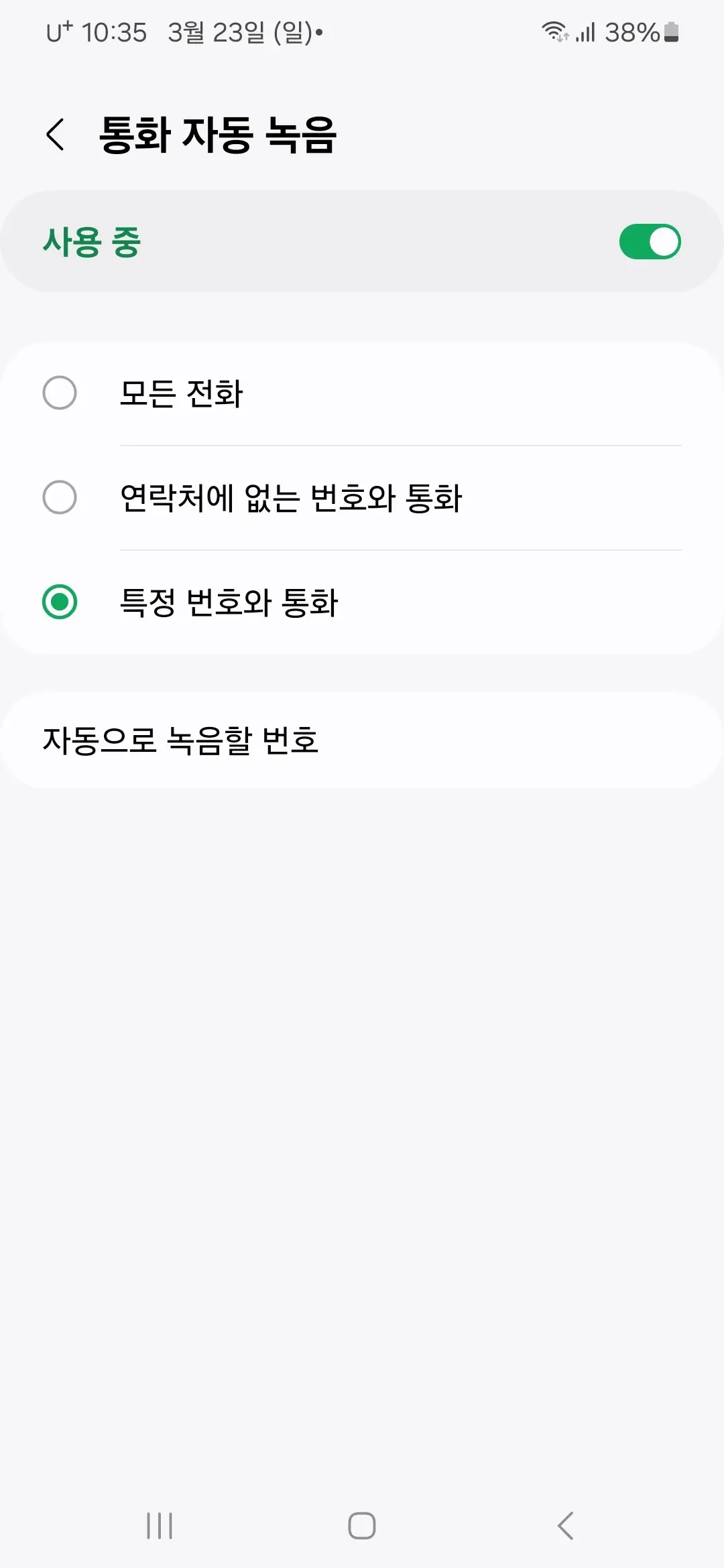
7. "녹음한 통화"를 누르면 녹음한 모든 파일을 확인할 수 있습니다.
8. 녹음한 파일은 '내장 저장공간 > Recordings > Call' 폴더에 저장이 됩니다.
1) 듣고 싶은 녹음한 통화를 누르면 연결프로그램(예: 음성 녹음) 등을 통해 통화 녹음을 확인이 가능합니다.
2) 녹음한 통화 중 하나를 길게 누르면 '파일의 이동, 복사, 공유, 삭제'가 가능하며 '더 보기' 버튼을 통해 '이름 변경' 등을 할 수 있습니다.
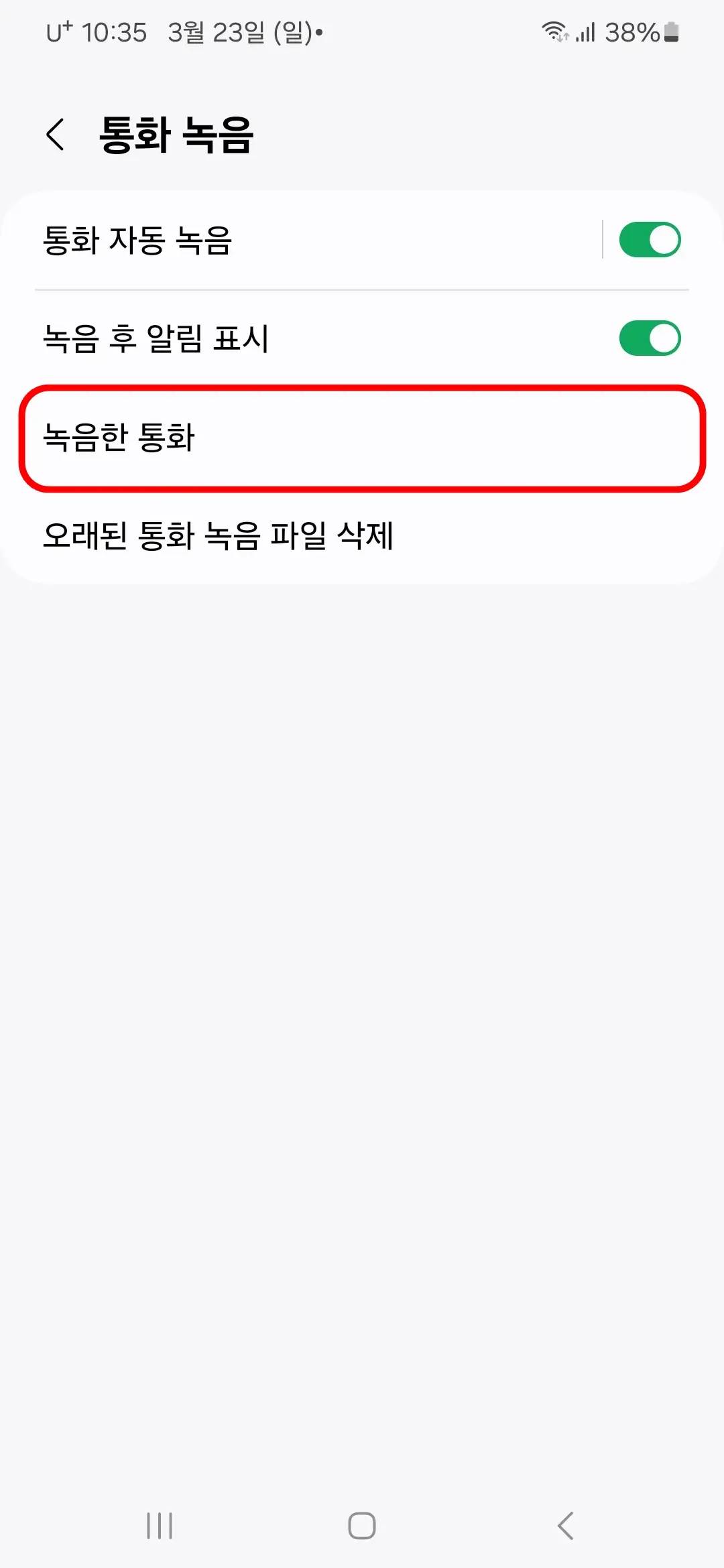
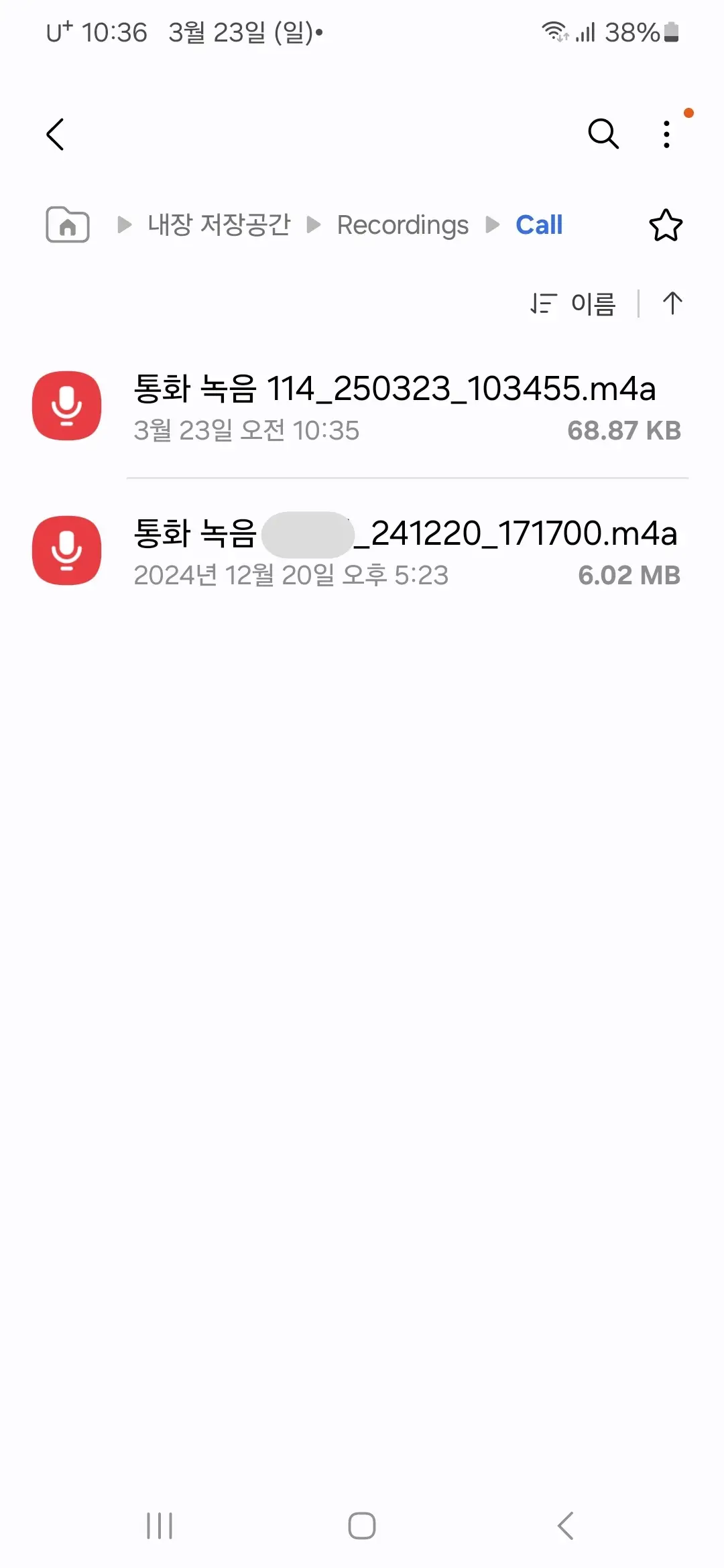
9. "오래된 통화 녹음 파일 삭제" 버튼을 누면 지난 녹음 파일을 삭제할 수 있습니다.
10. '1개월 지남, 3개월 지남, 6개월 지남' 중 하나를 선택하고 "삭제" 버튼을 눌러 삭제합니다.


함께 보면 좋은 글
'IT > 모바일' 카테고리의 다른 글
| 네이버 마이박스(MYBOX) 앱 설치 및 주요 기능 소개 (1) | 2025.03.27 |
|---|---|
| 네이버플러스 멤버십 마이박스 80G 혜택받기 (0) | 2025.03.25 |
| 네이버플러스 스토어 앱 설치 및 주요 기능 소개 (0) | 2025.03.20 |
| 삼성전자 One UI 7(안드로이드 15) 공식 버전 4/7일 부터 업그레이드 실시 (0) | 2025.03.18 |
| 갤럭시 스마트폰 편안하게 화면 보기 (1) | 2025.03.17 |



